使用 Kotlin 在 Android 的 TextView 中创建可点击的超链接
TextView 用于在 Android 中显示文本。 text 可以是字符、数字、字符串和段落。我们还可以在 TextView 中显示 Web URL。但是,这些链接是不可点击的,不能用于网站导航。此外,我们不能直接在 TextView 中创建超链接。
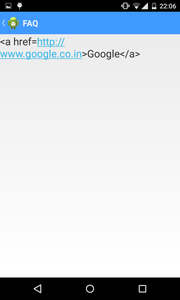
因此,在本文中,我们将向您展示在 TextView 中创建可在 Android 中可点击和可导航的超链接的正确方法。 IDE 准备就绪后,请按照以下步骤操作。
分步实施
第 1 步:在 Android Studio 中创建一个新项目
要在 Android Studio 中创建新项目,请参阅如何在 Android Studio 中创建/启动新项目。我们在 Kotlin 中演示了该应用程序,因此请确保在创建新项目时选择Kotlin作为主要语言。
第 2 步:在字符串.xml 文件中创建超链接
转到res > values > 字符串.xml并添加以下代码。
XML
GFG | TextViewHyperlinks
Open GeeksforGeeks portal
XML
Kotlin
package org.geeksforgeeks.textviewhyperlinks
import androidx.appcompat.app.AppCompatActivity
import android.os.Bundle
import android.text.method.LinkMovementMethod
import android.widget.TextView
class MainActivity : AppCompatActivity() {
override fun onCreate(savedInstanceState: Bundle?) {
super.onCreate(savedInstanceState)
setContentView(R.layout.activity_main)
// Declaring and Initializing
// the TextView from the layout file
val mTextView = findViewById(R.id.text_view_1)
// Finding and displaying the content
// that consists a URL as a hyperlink
mTextView.movementMethod = LinkMovementMethod.getInstance()
}
} 第 3 步:使用 activity_main.xml 文件
导航到app > res > layout > activity_main.xml并将以下代码添加到该文件。下面是activity_main.xml文件的代码。添加一个 TextView 以显示超链接。
XML
第 4 步:使用 MainActivity.kt 文件
转到MainActivity.kt文件并参考以下代码。下面是MainActivity.kt文件的代码。代码中添加了注释以更详细地理解代码。
科特林
package org.geeksforgeeks.textviewhyperlinks
import androidx.appcompat.app.AppCompatActivity
import android.os.Bundle
import android.text.method.LinkMovementMethod
import android.widget.TextView
class MainActivity : AppCompatActivity() {
override fun onCreate(savedInstanceState: Bundle?) {
super.onCreate(savedInstanceState)
setContentView(R.layout.activity_main)
// Declaring and Initializing
// the TextView from the layout file
val mTextView = findViewById(R.id.text_view_1)
// Finding and displaying the content
// that consists a URL as a hyperlink
mTextView.movementMethod = LinkMovementMethod.getInstance()
}
}
输出:
您可以看到该字符串带有下划线,单击时会打开网页。 (保持设备连接到互联网)